树莓派是什么?
自问世以来,受众多计算机发烧友和创客的追捧,曾经一“派”难求。别看其外表“娇小”,内“心”却很强大,视频、音频等功能通通皆有,可谓是麻雀虽小,五脏俱全。
1. 用我的话理解
2. 市面上的型号
3. 树莓派 zero w

• BCM2835 处理器,1GHz 主频,512MB RAM
4. 更多树莓派
树莓派zero w安装系统
1. 准备
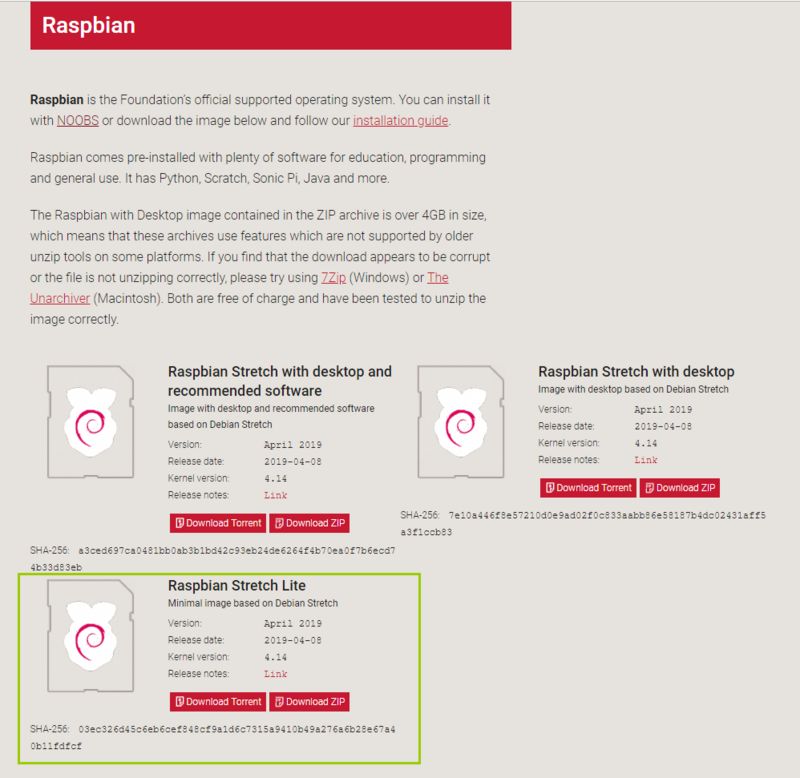
2. 第一步下载系统镜像
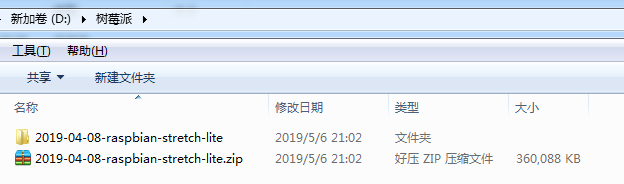
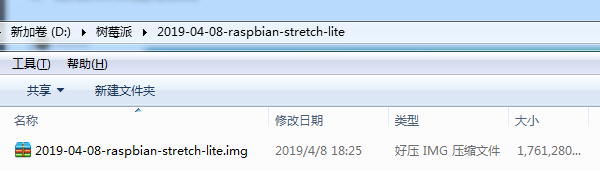
3. 使用 Win32DiskImager 往内存卡中写入镜像
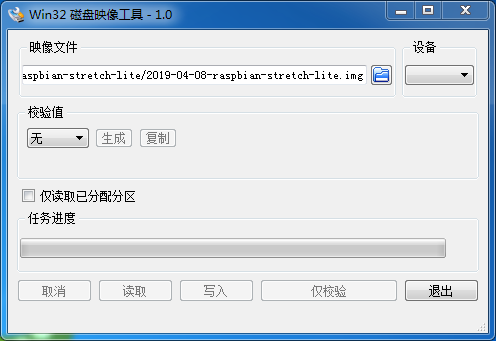
4. 修改 boot 分区的文件
4.1 新建 ssh 文件
4.2 新建 wpa_supplicant.conf 文件
同样的在 boot 分区内,新建一个名为 wpa_supplicant.conf 的文件,然后往里面写入如下内容后保存:
country=CN
ctrl_interface=DIR=/var/run/wpa_supplicant GROUP=netdev
update_config=1
network={
ssid="你的wifi名字"
psk="你的wifi密码"
}5. 组装我们的最小主机并连接
等待几分钟,期间我们的 zero w 的指示灯会一直闪烁,很正常,等待指示灯常亮的时候,我们去路由器上,查看一下树莓派的 ip 地址。
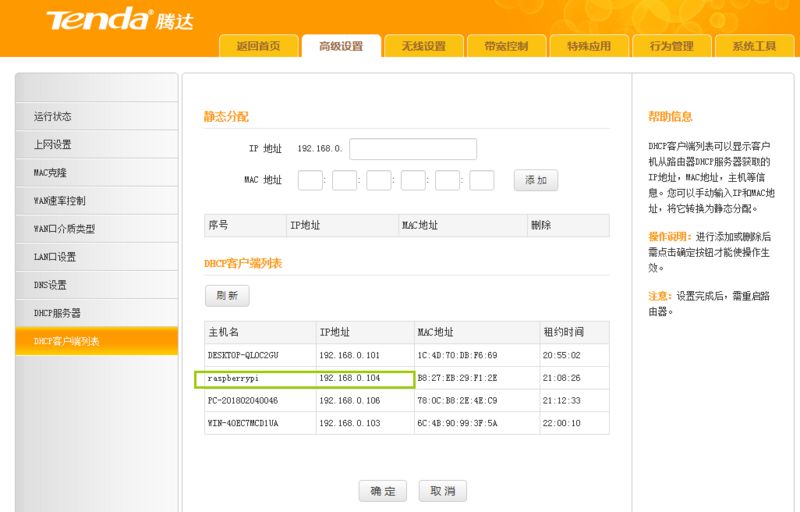
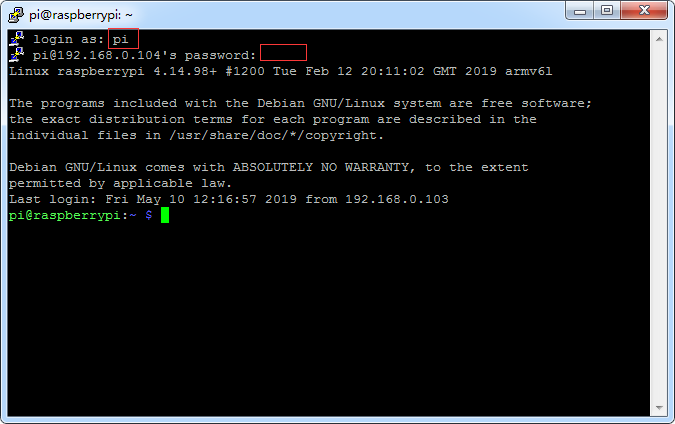
6. 优化咱们树莓派的系统
6.1 修改源
6.1.1 修改 sources.list 文件
sudo nano /etc/apt/sources.list
--注释其他内容,添加以下:
deb http://mirrors.ustc.edu.cn/raspbian/raspbian/raspbian stretch main contrib non-free rpi6.1.2 修改 raspi.list 文件
sudo nano /etc/apt/sources.list.d/raspi.list
--注释其他内容,添加以下:
deb http://mirrors.ustc.edu.cn/archive.raspberrypi.org/debian stretch main ui6.1.3 执行更新
sudo apt-get update
sudo apt-get upgrade6.2 修改时区
sudo dpkg-reconfigure tzdata6.3 开机自启 ssh
sudo raspi-config在终端命令行中启动 SSH 服务后,如果系统重启或关机后启动,SSH 服务默认是关闭的,依然需要手动启动,为了方便可以设置 SSH 服务开机自动启动,打开 /etc/rc.local 文件,在语句 exit 0 之前加入:/etc/init.d/ssh start
7. 安装 nginx
#安装
sudo apt-get install nginx
#启动
sudo /etc/init.d/nginx start
#重启
sudo /etc/init.d/nginx restart
#停止
sudo /etc/init.d/nginx stop我这边上传了我的博客,如下图
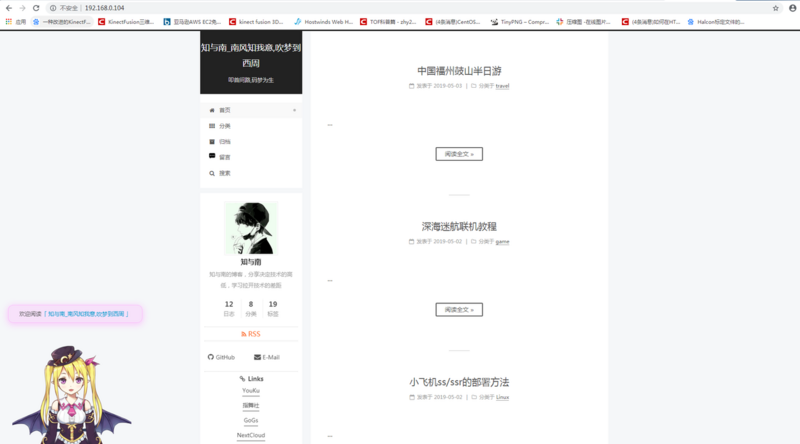
8. 内网穿透
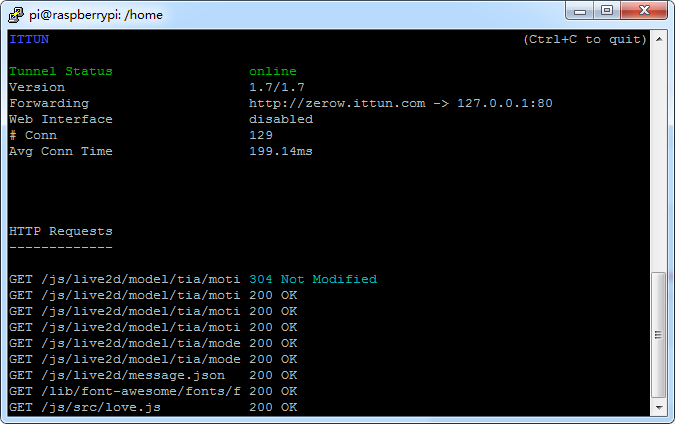
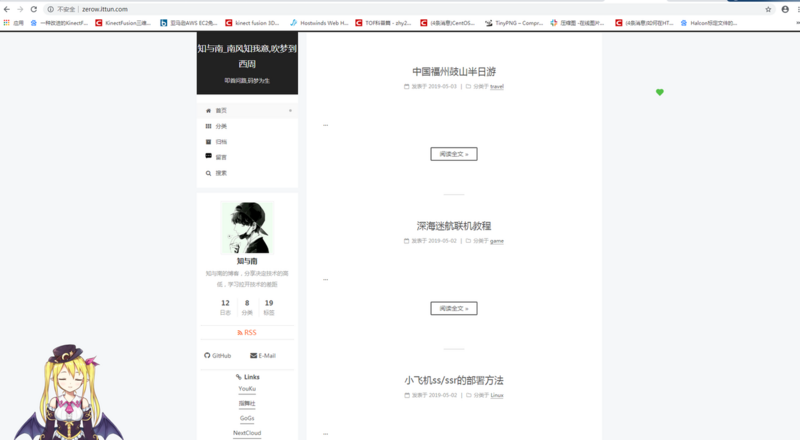
9. 更多
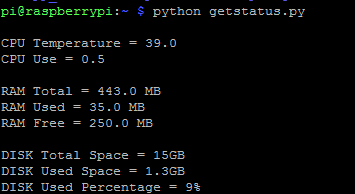

感谢您的阅读,也欢迎您发表关于这篇文章的任何建议,关注我,技术不迷茫!小编到你上高速。
加小编微信,回复 40 白嫖40套 java/spring/kafka/redis/netty 教程/代码/视频 等
扫二维码,加我微信,回复:40
注意,不要乱回复 没错,不是机器人 记得一定要等待,等待才有好东西






